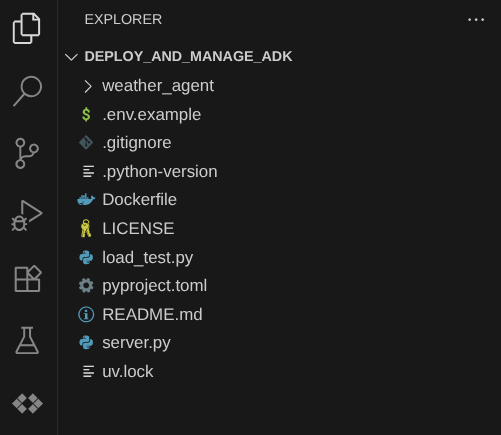1. מבוא
במדריך הזה נסביר איך פורסים, מנהלים ומנטרים סוכן מתקדם שנבנה באמצעות ערכת פיתוח הסוכנים (ADK) ב-Google Cloud Run. ה-ADK מאפשר לכם ליצור סוכנים שיכולים לבצע תהליכי עבודה מורכבים שכוללים כמה סוכנים. בעזרת Cloud Run, פלטפורמה מנוהלת ללא שרת (serverless), אתם יכולים לפרוס את הסוכן שלכם כאפליקציה בקונטיינר שאפשר להתאים לעומס, בלי לדאוג לתשתית הבסיסית. השילוב הזה מאפשר לכם להתמקד בלוגיקה הבסיסית של הסוכן וליהנות מהסביבה החזקה והניתנת להרחבה של Google Cloud.
במדריך הזה נסביר איך לשלב את ה-ADK עם Cloud Run בצורה חלקה. תלמדו איך לפרוס את הסוכן, ואז תתעמקו בהיבטים המעשיים של ניהול האפליקציה בסביבה שדומה לסביבת ייצור. נראה לכם איך להשיק בבטחה גרסאות חדשות של הסוכן שלכם באמצעות ניהול התנועה, כדי שתוכלו לבדוק תכונות חדשות עם קבוצת משנה של משתמשים לפני השקה מלאה.
בנוסף, תקבלו ניסיון מעשי במעקב אחרי הביצועים של הסוכן. נבצע סימולציה של תרחיש מהעולם האמיתי על ידי ביצוע בדיקת עומס כדי לראות את יכולות ההתאמה האוטומטית של Cloud Run בפעולה. כדי לקבל תובנות מעמיקות יותר לגבי ההתנהגות והביצועים של הסוכן, נפעיל מעקב באמצעות Cloud Trace. כך תוכלו לקבל תצוגה מפורטת מקצה לקצה של הבקשות בזמן שהן עוברות דרך הסוכן, ולזהות ולטפל בצווארי בקבוק בביצועים. בסיום המדריך הזה, תהיה לכם הבנה מקיפה של אופן הפריסה, הניהול והמעקב של סוכנים מבוססי ADK ב-Cloud Run.
במהלך ה-codelab, תשתמשו בגישה שלב אחר שלב באופן הבא:
- יצירת מסד נתונים של PostgreSQL ב-CloudSQL לשימוש בשירות סשן מסד הנתונים של סוכן ADK
- הגדרה של סוכן ADK בסיסי
- הגדרת שירות הפעלות מסד נתונים לשימוש בכלי ADK Runner
- פריסה ראשונית של הסוכן ב-Cloud Run
- בדיקות עומס ובדיקה של התאמה לעומס (auto-scaling) ב-Cloud Run
- פריסת גרסה חדשה של סוכן והגדלה הדרגתית של נפח התנועה לגרסאות חדשות
- הגדרת מעקב בענן ובדיקת מעקב של הפעלת סוכן
סקירה כללית של הארכיטקטורה
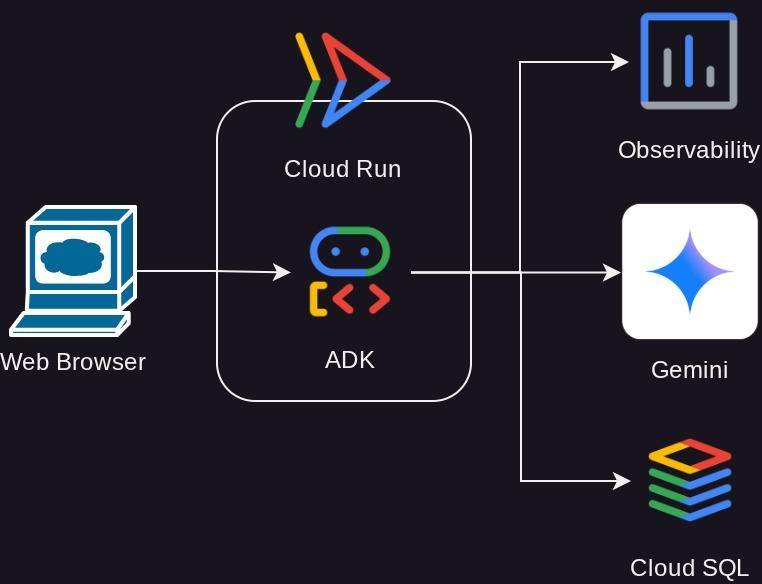
דרישות מוקדמות
- ניסיון בעבודה עם Python
- הבנה של ארכיטקטורת full-stack בסיסית באמצעות שירות HTTP
מה תלמדו
- המבנה של ADK וכלי עזר מקומיים
- הגדרת סוכן ADK באמצעות שירות הפעלת מסד נתונים
- הגדרת PostgreSQL ב-CloudSQL לשימוש בשירות של סשן מסד נתונים
- פריסת אפליקציה ב-Cloud Run באמצעות Dockerfile והגדרת משתני סביבה ראשוניים
- הגדרה ובדיקה של התאמה אוטומטית לעומס (autoscaling) ב-Cloud Run באמצעות בדיקת עומס
- אסטרטגיה להפצה הדרגתית באמצעות Cloud Run
- הגדרת מעקב של סוכן ADK ב-Cloud Trace
מה תצטרכו
- דפדפן האינטרנט Chrome
- חשבון Gmail
- פרויקט ב-Cloud עם חיוב מופעל
ב-codelab הזה, שמיועד למפתחים בכל הרמות (כולל מתחילים), נעשה שימוש ב-Python באפליקציה לדוגמה. עם זאת, לא נדרש ידע ב-Python כדי להבין את המושגים שמוצגים.
2. 🚀 הכנה להגדרת סדנת פיתוח
שלב 1: בוחרים פרויקט פעיל ב-Cloud Console
במסוף Google Cloud, בדף לבחירת הפרויקט, בוחרים או יוצרים פרויקט ב-Google Cloud (ראו את הקטע הימני העליון במסוף).

לוחצים עליו ורואים רשימה של כל הפרויקטים, כמו בדוגמה הזו:
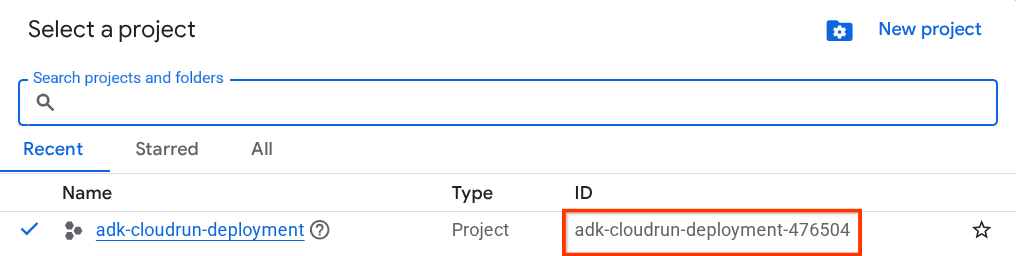
הערך שמסומן בתיבה האדומה הוא מזהה הפרויקט, והוא ישמש לאורך כל המדריך.
הקפידו לוודא שהחיוב מופעל בפרויקט שלכם ב-Cloud. כדי לבדוק את זה, לוחצים על סמל ההמבורגר ☰ בסרגל הימני העליון כדי להציג את תפריט הניווט, ומחפשים את תפריט החיוב.

אם הכותרת Billing / Overview ( בפינה הימנית העליונה של מסוף Cloud ) מופיעה עם הכיתוב Google Cloud Platform Trial Billing Account, הפרויקט שלכם מוכן לשימוש במדריך הזה. אם לא, חוזרים לתחילת המדריך הזה ומממשים את תקופת הניסיון של חשבון החיוב
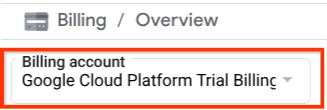
שלב 2: הכנת מסד נתונים ב-Cloud SQL
בהמשך נצטרך מסד נתונים שישמש את סוכן ה-ADK. ניצור מסד נתונים של PostgreSQL ב-Cloud SQL. קודם כל, עוברים לסרגל החיפוש בחלק העליון של מסוף Cloud ומקלידים 'cloud sql'. לאחר מכן לוחצים על המוצר Cloud SQL.
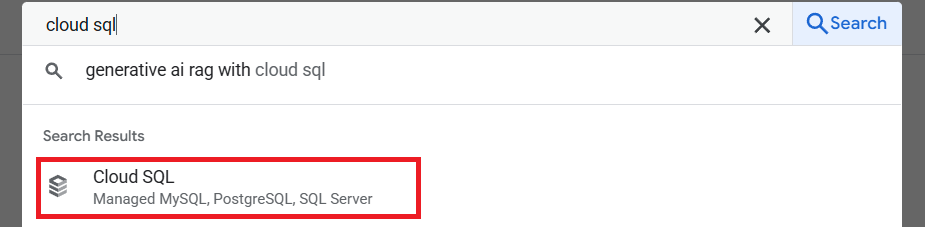
לאחר מכן, צריך ליצור מכונה חדשה למסד נתונים. לוחצים על Create Instance (יצירת מכונה) ובוחרים באפשרות PostgreSQL.
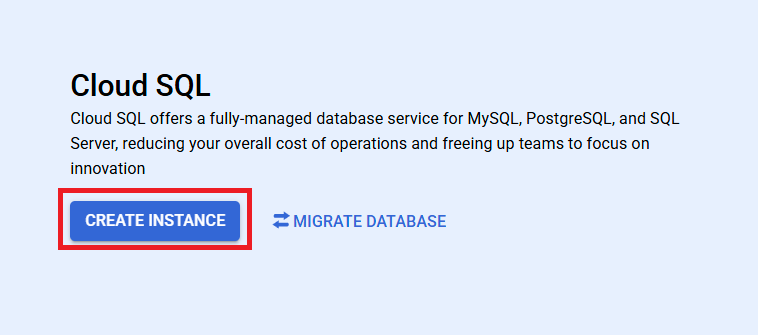
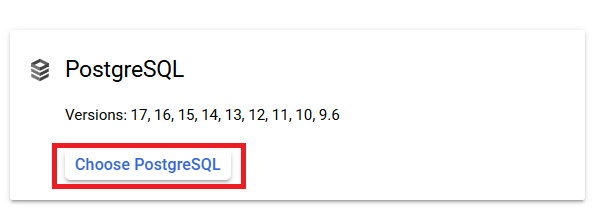
יכול להיות שתצטרכו גם להפעיל את Compute Engine API אם אתם מתחילים עם פרויקט חדש. אם ההנחיה הזו מופיעה, פשוט לוחצים על Enable API.

לאחר מכן, בוחרים את המפרטים של מסד הנתונים, בוחרים במהדורת Enterprise עם הגדרת ברירת מחדל של מהדורת Sandbox.
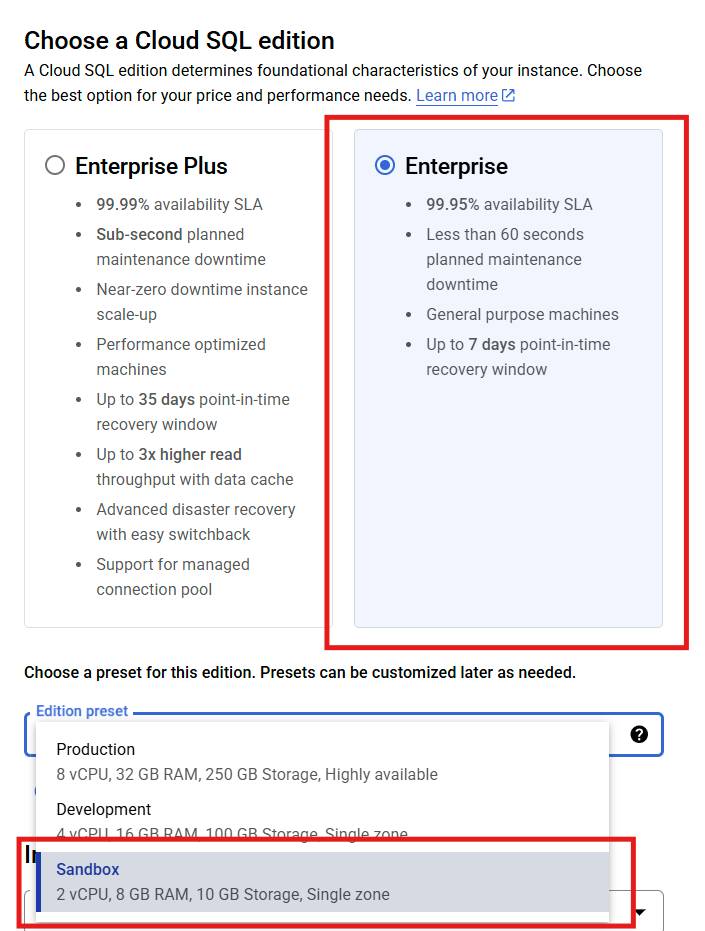
אחרי זה, מגדירים כאן את שם המופע ואת סיסמת ברירת המחדל למשתמש postgres. אתם יכולים להגדיר את זה עם פרטי הכניסה שאתם רוצים, אבל לצורך המדריך הזה נשתמש ב-adk-deployment כשם המופע וב-ADK-deployment123 כסיסמה.
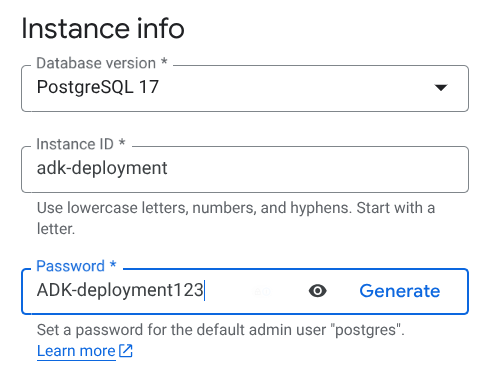
במדריך הזה נשתמש באזור us-central1 עם אזור יחיד. לאחר מכן נוכל לסיים את יצירת מסד הנתונים ולתת לו להשלים את כל ההגדרה הנדרשת בלחיצה על הלחצן יצירת מופע.
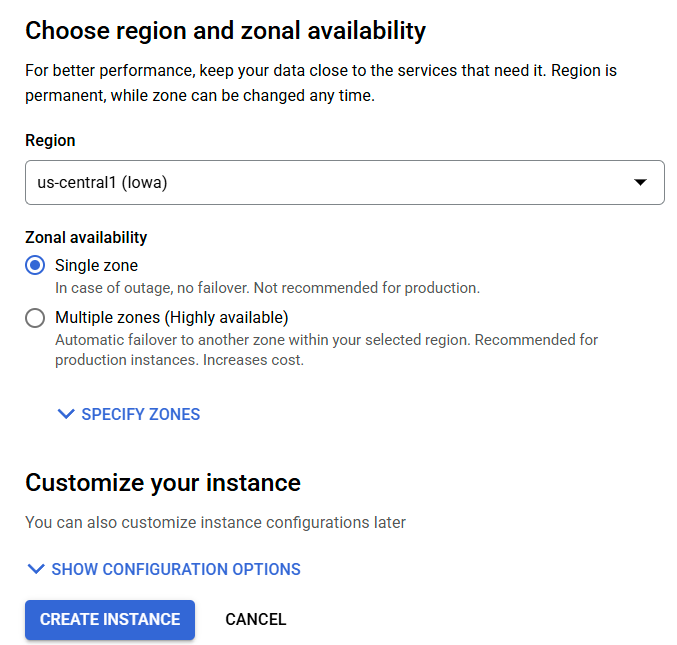
בזמן ההמתנה לסיום הפעולה, אפשר להמשיך לקטע הבא
שלב 3: הכרת Cloud Shell
ברוב חלקי המדריכים תשתמשו ב-Cloud Shell. לוחצים על 'הפעלת Cloud Shell' בחלק העליון של מסוף Google Cloud. אם מוצגת בקשה לאישור, לוחצים על אישור.
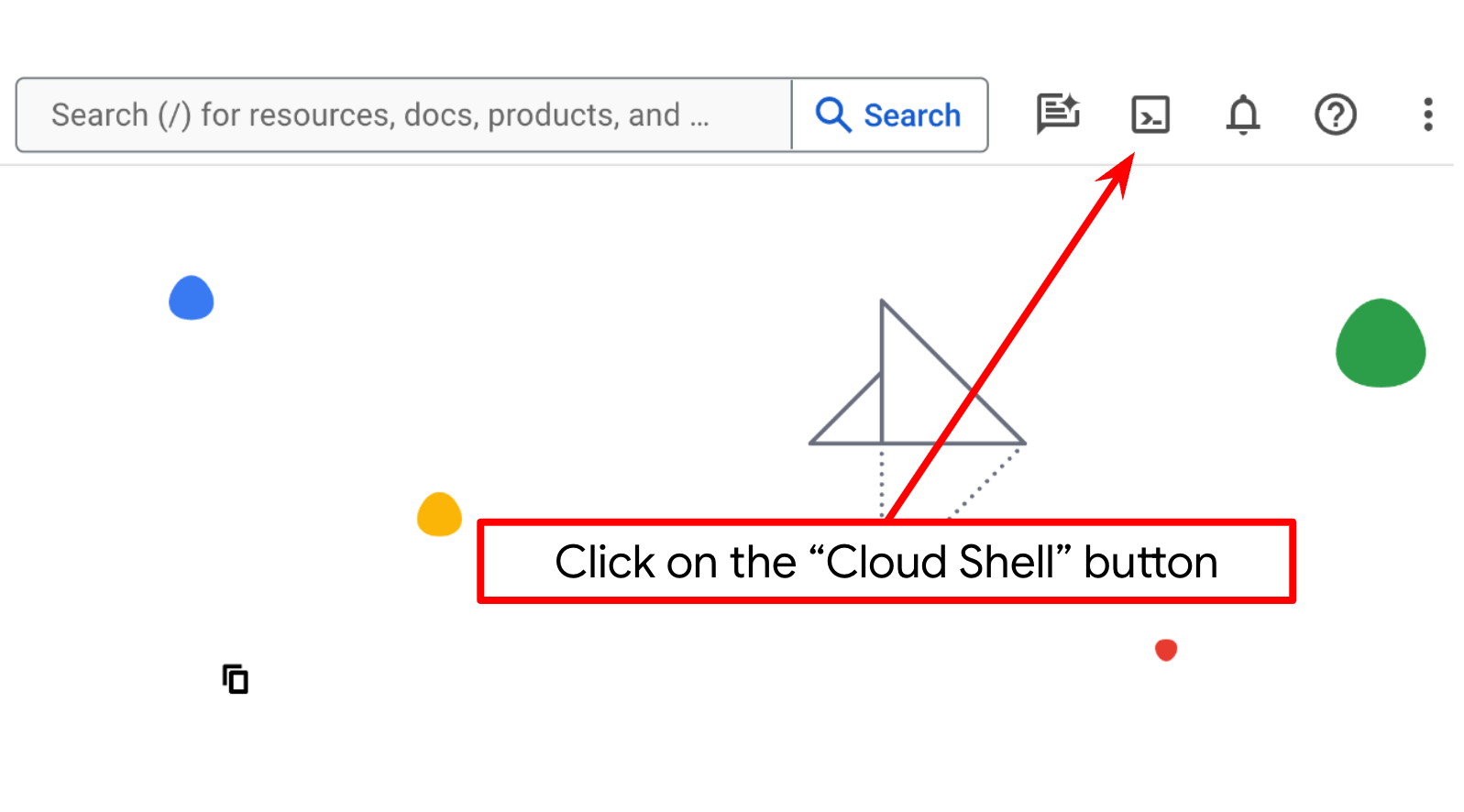
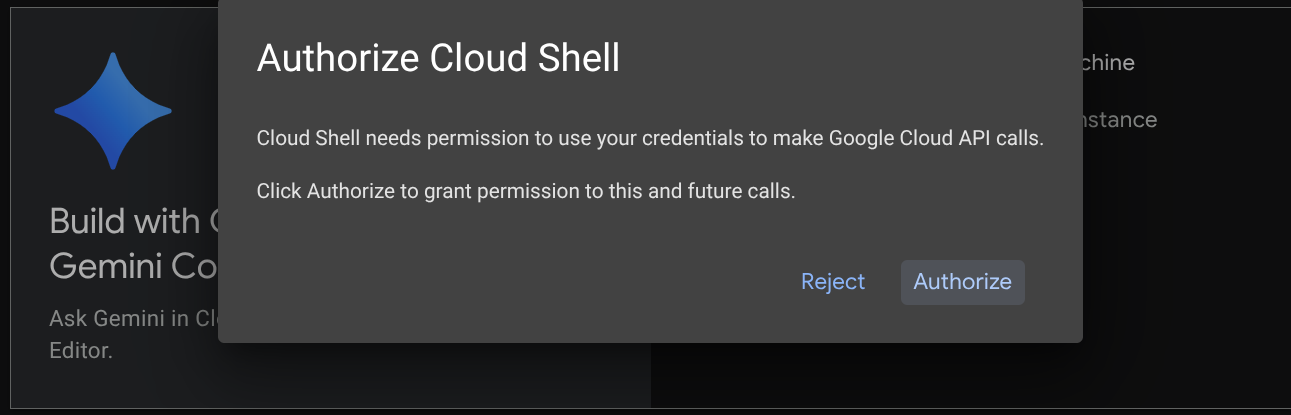
אחרי שמתחברים ל-Cloud Shell, צריך לבדוק אם המעטפת ( או הטרמינל) כבר מאומתת בחשבון שלנו.
gcloud auth list
אם אתם רואים את כתובת Gmail האישית שלכם כמו בדוגמה שלמטה, הכול בסדר
Credentialed Accounts
ACTIVE: *
ACCOUNT: alvinprayuda@gmail.com
To set the active account, run:
$ gcloud config set account `ACCOUNT`
אם לא, כדאי לרענן את הדפדפן ולוודא שלוחצים על אישור כשמופיעה הבקשה ( יכול להיות שהתהליך יופסק בגלל בעיה בחיבור).
בשלב הבא, צריך לבדוק אם המעטפת כבר מוגדרת למזהה הפרויקט הנכון שיש לכם. אם מופיע ערך בתוך ( ) לפני הסמל $ במסוף ( בצילום המסך שלמטה, הערך הוא "adk-cloudrun-deployment-476504"), הערך הזה מציין את הפרויקט שהוגדר עבור סשן המעטפת הפעיל.

אם הערך שמוצג כבר נכון, אפשר לדלג על הפקודה הבאה. אבל אם הוא לא נכון או חסר, מריצים את הפקודה הבאה
gcloud config set project <YOUR_PROJECT_ID>
לאחר מכן, משכפלים את ספריית העבודה של התבנית בשביל ה-codelab הזה מ-GitHub, ומריצים את הפקודה הבאה. deploy_and_manage_adk
git clone https://github.com/alphinside/deploy-and-manage-adk-service.git deploy_and_manage_adk
שלב 4: היכרות עם Cloud Shell Editor והגדרת ספריית העבודה של האפליקציה
עכשיו אפשר להגדיר את עורך הקוד כדי לבצע פעולות שקשורות לקוד. נשתמש ב-Cloud Shell Editor לצורך הזה
לוחצים על הלחצן Open Editor כדי לפתוח את Cloud Shell Editor 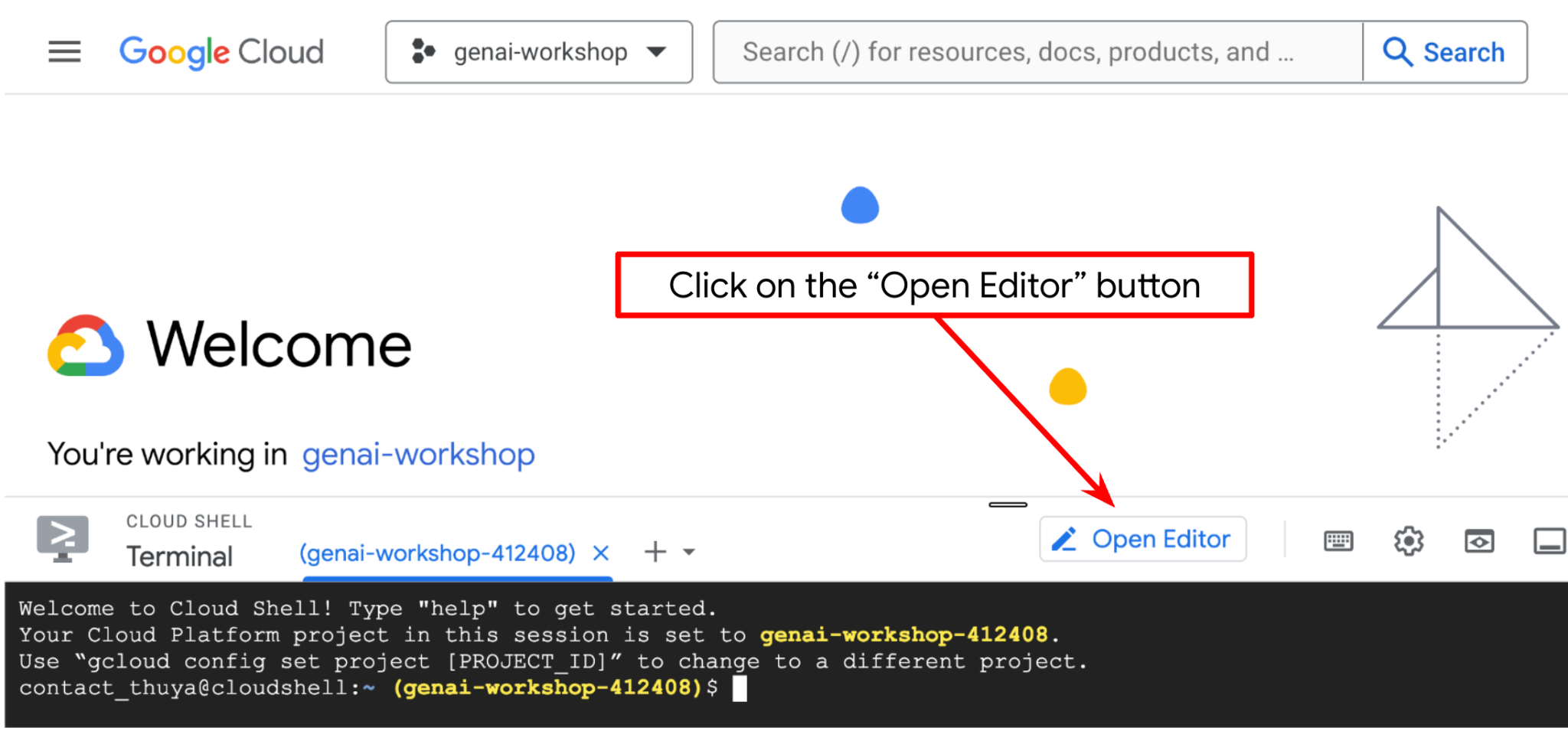 .
.
אחרי זה, עוברים לחלק העליון של Cloud Shell Editor ולוחצים על File->Open Folder (קובץ > פתיחת תיקייה), מחפשים את ספריית שם המשתמש ואת הספרייה deploy_and_manage_adk ואז לוחצים על הלחצן OK. הפעולה הזו תגדיר את הספרייה שנבחרה כספריית העבודה הראשית. בדוגמה הזו, שם המשתמש הוא alvinprayuda, ולכן נתיב הספרייה מוצג למטה
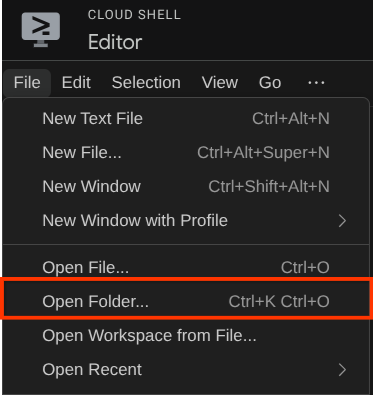

עכשיו, ספריית העבודה שלכם ב-Cloud Shell Editor אמורה להיראות כך ( בתוך deploy_and_manage_adk)
עכשיו פותחים את הטרמינל של כלי העריכה. כדי לעשות את זה, לוחצים על Terminal -> New Terminal בסרגל התפריטים , או משתמשים בקיצור הדרך Ctrl + Shift + C. חלון טרמינל ייפתח בחלק התחתון של הדפדפן.

הטרמינל הפעיל הנוכחי צריך להיות בתוך ספריית העבודה deploy_and_manage_adk. ב-codelab הזה נשתמש ב-Python 3.12 וב-uv python project manager כדי לפשט את הצורך ביצירה ובניהול של גרסת Python וסביבה וירטואלית. חבילת uv כבר מותקנת מראש ב-Cloud Shell.
מריצים את הפקודה הזו כדי להתקין את התלות הנדרשת בסביבה הווירטואלית בספרייה .venv
uv sync --frozen
עכשיו צריך להפעיל את ממשקי ה-API הנדרשים באמצעות הפקודה שמוצגת למטה. הפעולה עשויה להימשך זמן מה.
gcloud services enable aiplatform.googleapis.com \
run.googleapis.com \
cloudbuild.googleapis.com \
cloudresourcemanager.googleapis.com \
sqladmin.googleapis.com
אם הפקודה תפעל בהצלחה, תוצג הודעה שדומה לזו שמופיעה בהמשך:
Operation "operations/..." finished successfully.
בשלב הבא, נצטרך להגדיר קובצי הגדרה לפרויקט הזה.
משנים את השם של הקובץ .env.example ל-.env.
cp .env.example .env
פותחים את הקובץ .env ומעדכנים את הערך של GOOGLE_CLOUD_PROJECT למזהה הפרויקט.
# .env # Google Cloud and Vertex AI configuration GOOGLE_CLOUD_PROJECT=your-project-id GOOGLE_CLOUD_LOCATION=global GOOGLE_GENAI_USE_VERTEXAI=True # Database connection for session service # DB_CONNECTION_NAME=your-db-connection-name
בשיעור הזה נשתמש בערכים שהוגדרו מראש עבור GOOGLE_CLOUD_LOCATION ו-GOOGLE_GENAI_USE_VERTEXAI.. נשאיר את DB_CONNECTION_NAME כהערה בשלב הזה.
עכשיו אפשר לעבור לשלב הבא, לבדוק את הלוגיקה של הסוכן ולפרוס אותו
3. 🚀 בניית סוכן מזג האוויר באמצעות ADK ו-Gemini 2.5
מבוא למבנה הספריות של ADK
נתחיל בסקירה של האפשרויות ש-ADK מציע ושל אופן בניית הסוכן. אפשר לגשת לתיעוד המלא של ADK בכתובת ה-URL הזו . חבילת ה-ADK מציעה לנו הרבה כלי עזר בתוך ההפעלה של פקודות ה-CLI שלה. לדוגמה :
- הגדרת מבנה הספרייה של הסוכן
- ניסיון מהיר של אינטראקציה באמצעות קלט ופלט של CLI
- הגדרה מהירה של ממשק משתמש מקומי לפיתוח
עכשיו נבדוק את מבנה הסוכן בספרייה weather_agent
weather_agent/ ├── __init__.py ├── agent.py └── tool.py
אם בודקים את הקבצים init.py ו-agent.py, אפשר לראות את הקוד הזה
# __init__.py
from weather_agent.agent import root_agent
__all__ = ["root_agent"]
# agent.py
import os
from pathlib import Path
import google.auth
from dotenv import load_dotenv
from google.adk.agents import Agent
from weather_agent.tool import get_weather
# Load environment variables from .env file in root directory
root_dir = Path(__file__).parent.parent
dotenv_path = root_dir / ".env"
load_dotenv(dotenv_path=dotenv_path)
# Use default project from credentials if not in .env
_, project_id = google.auth.default()
os.environ.setdefault("GOOGLE_CLOUD_PROJECT", project_id)
os.environ.setdefault("GOOGLE_CLOUD_LOCATION", "global")
os.environ.setdefault("GOOGLE_GENAI_USE_VERTEXAI", "True")
root_agent = Agent(
name="weather_agent",
model="gemini-2.5-flash",
instruction="""
You are a helpful AI assistant designed to provide accurate and useful information.
""",
tools=[get_weather],
)
הסבר על הקוד ב-ADK
הסקריפט הזה מכיל את ההפעלה של הנציג, שבה אנחנו מאתחלים את הדברים הבאים:
- הגדרת המודל לשימוש ב-
gemini-2.5-flash - מספק כלי
get_weatherלתמיכה בפונקציונליות של הסוכן כסוכן מזג אוויר
הפעלת ממשק המשתמש באינטרנט
עכשיו אפשר לקיים אינטראקציה עם הסוכן ולבדוק את ההתנהגות שלו באופן מקומי. ה-ADK מאפשר לנו להשתמש בממשק משתמש אינטרנטי לפיתוח כדי לקיים אינטראקציה עם המערכת ולבדוק מה קורה במהלך האינטראקציה. מריצים את הפקודה הבאה כדי להפעיל את שרת ממשק המשתמש של הפיתוח המקומי
uv run adk web --port 8080
יוצג פלט כמו בדוגמה הבאה, כלומר כבר יש לנו גישה לממשק האינטרנט
INFO: Started server process [xxxx] INFO: Waiting for application startup. +-----------------------------------------------------------------------------+ | ADK Web Server started | | | | For local testing, access at http://localhost:8080. | +-----------------------------------------------------------------------------+ INFO: Application startup complete. INFO: Uvicorn running on http://0.0.0.0:8080 (Press CTRL+C to quit)
כדי לבדוק את זה, לוחצים על הלחצן Web Preview (תצוגה מקדימה של אתר) בחלק העליון של Cloud Shell Editor ובוחרים באפשרות Preview on port 8080 (תצוגה מקדימה ביציאה 8080).
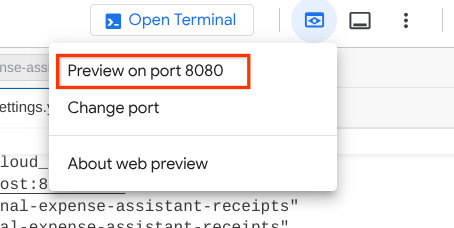
יוצג דף אינטרנט שבו תוכלו לבחור סוכנים זמינים באמצעות הלחצן הנפתח בפינה הימנית העליונה ( במקרה שלנו, weather_agent) ולנהל אינטראקציה עם הבוט. בחלון הימני יוצגו פרטים רבים על יומן הרישום במהלך זמן הריצה של הסוכן
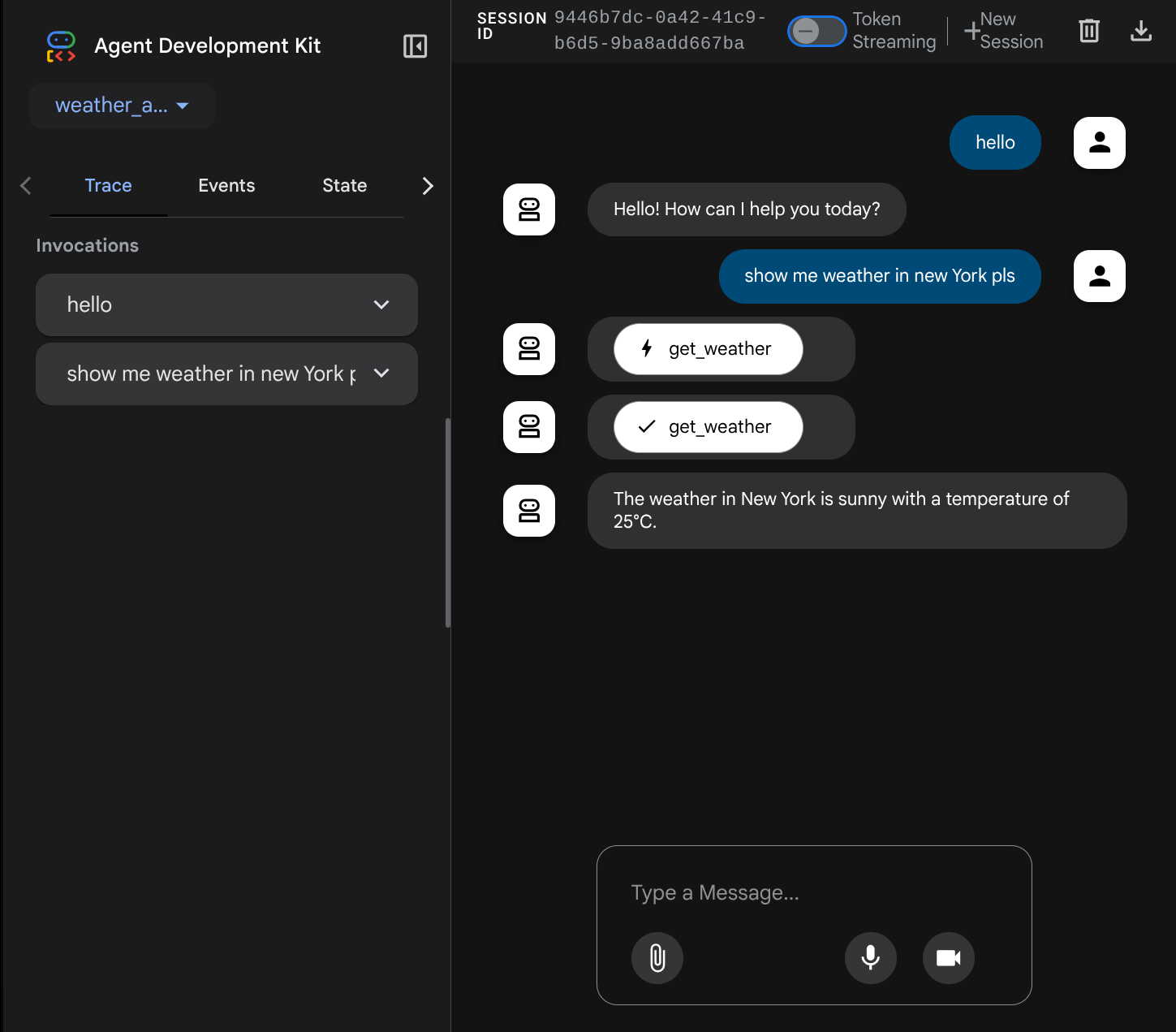
עכשיו, נסו ליצור איתו אינטראקציה. בסרגל הימני, אפשר לבדוק את המעקב של כל קלט, כדי להבין כמה זמן לוקח לכל פעולה שהסוכן מבצע לפני שהוא יוצר את התשובה הסופית.
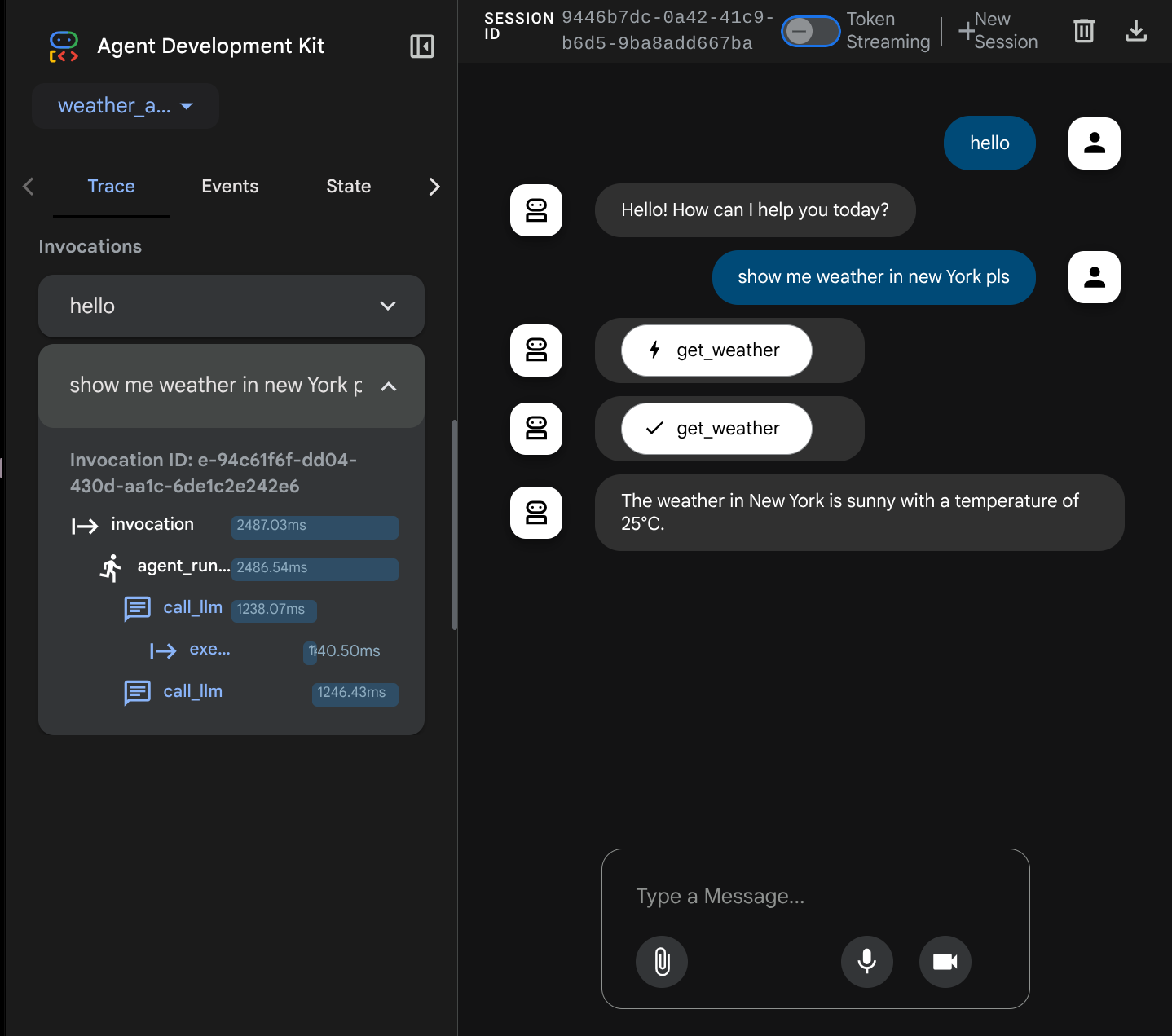
זו אחת מתכונות הניטור ששולבו ב-ADK. כרגע אנחנו בודקים אותה באופן מקומי. בהמשך נראה איך השילוב הזה מתבצע ב-Cloud Tracing, כדי שיהיה לנו מעקב מרכזי של כל הבקשות
4. 🚀 פריסה ב-Cloud Run
עכשיו נראה איך פורסים את שירות הסוכן הזה ב-Cloud Run. לצורך ההדגמה הזו, השירות הזה יהיה שירות ציבורי שאנשים אחרים יוכלו לגשת אליו. עם זאת, חשוב לזכור שזו לא שיטה מומלצת כי היא לא מאובטחת
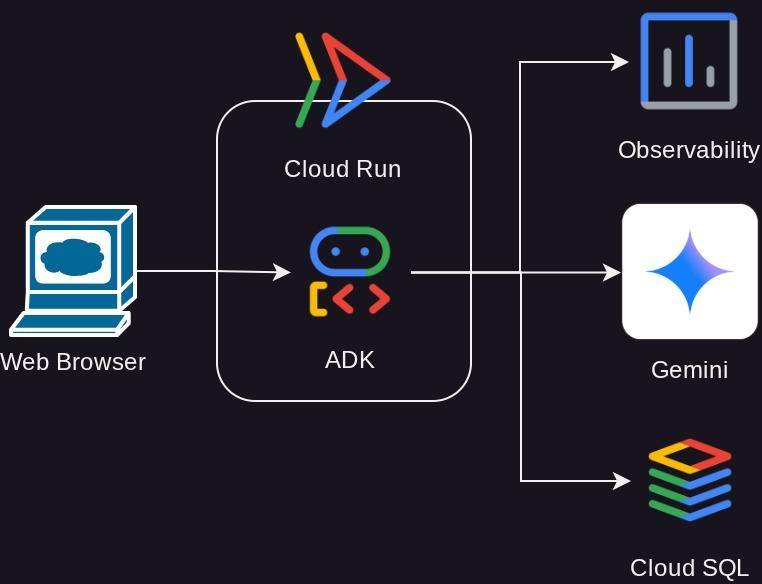
בשיעור הזה נשתמש ב-Dockerfile כדי לפרוס את הסוכן שלנו ב-Cloud Run. בשלב הזה, כבר יש לנו את כל הקבצים שנדרשים ( Dockerfile ו-server.py) כדי לפרוס את האפליקציות שלנו ב-Cloud Run. בהמשך נסביר את הנושא הזה בפירוט.
עכשיו נפרס את השירות. עוברים לטרמינל של Cloud Shell ומוודאים שהפרויקט הנוכחי מוגדר לפרויקט הפעיל שלכם. אם לא, צריך להשתמש בפקודה gcloud configure כדי להגדיר את מזהה הפרויקט:
gcloud config set project [PROJECT_ID]
עכשיו צריך לחזור לקובץ .env, לפתוח אותו ולבטל את ההערה של המשתנה DB_CONNECTION_NAME ולמלא אותו בערך הנכון.
# Google Cloud and Vertex AI configuration
GOOGLE_CLOUD_PROJECT=your-project-id
GOOGLE_CLOUD_LOCATION=global
GOOGLE_GENAI_USE_VERTEXAI=True
# Database connection for session service
DB_CONNECTION_NAME=your-db-connection-name
כדי לקבל את הערך של DB_CONNECTION_NAME, אפשר להיכנס שוב ל-Cloud SQL וללחוץ על המופע שיצרתם. עוברים לסרגל החיפוש בחלק העליון של מסוף Cloud ומקלידים 'Cloud SQL'. לאחר מכן לוחצים על המוצר Cloud SQL.
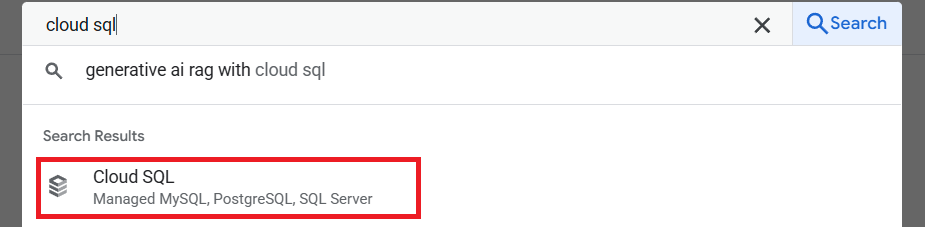
אחרי כן תראו את המופע שנוצר קודם, תלחצו עליו
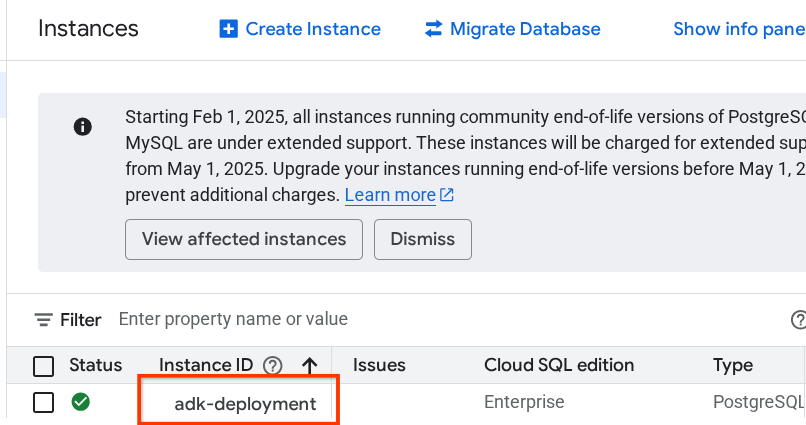
בדף של המופע, גוללים למטה לקטע Connect to this instance (התחברות למופע הזה) ומעתיקים את Connection Name (שם החיבור) כדי להחליף את הערך של DB_CONNECTION_NAME.
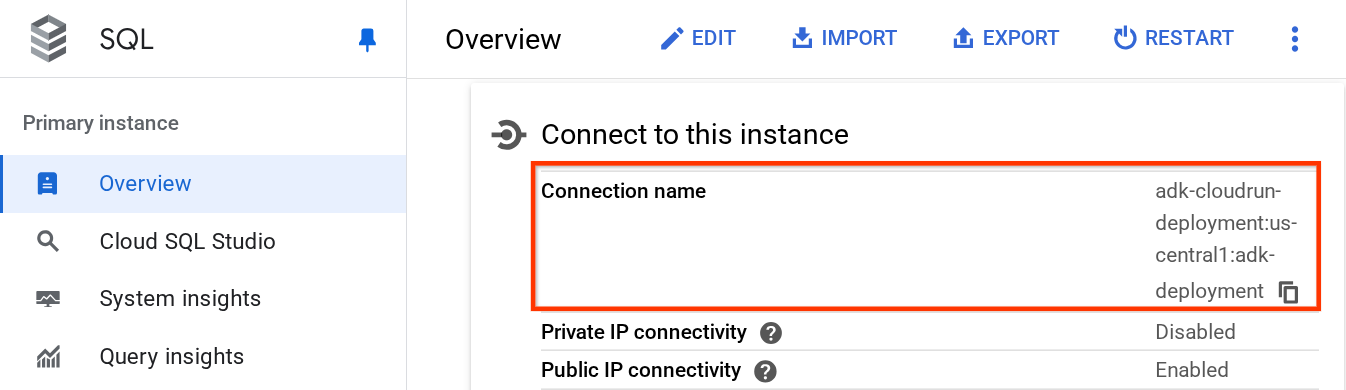
אחרי זה פותחים את הקובץ .env ומשנים את המשתנה DB_CONNECTION_NAME. קובץ ה-env אמור להיראות כמו בדוגמה הבאה
# Google Cloud and Vertex AI configuration
GOOGLE_CLOUD_PROJECT=your-project-id
GOOGLE_CLOUD_LOCATION=global
GOOGLE_GENAI_USE_VERTEXAI=True
# Database connection for session service
DB_CONNECTION_NAME=your-project-id:your-location:your-instance-name
לאחר מכן מריצים את סקריפט הפריסה
bash deploy_to_cloudrun.sh
אם מוצגת בקשה לאישור יצירה של מאגר ארטיפקטים עבור מאגר Docker, פשוט משיבים Y.
בזמן שאנחנו מחכים לסיום תהליך הפריסה, נבדוק את הקובץ deploy_to_cloudrun.sh.
#!/bin/bash
# Load environment variables from .env file
if [ -f .env ]; then
export $(cat .env | grep -v '^#' | xargs)
else
echo "Error: .env file not found"
exit 1
fi
# Validate required variables
required_vars=("GOOGLE_CLOUD_PROJECT" "DB_CONNECTION_NAME")
for var in "${required_vars[@]}"; do
if [ -z "${!var}" ]; then
echo "Error: $var is not set in .env file"
exit 1
fi
done
gcloud run deploy weather-agent \
--source . \
--port 8080 \
--project ${GOOGLE_CLOUD_PROJECT} \
--allow-unauthenticated \
--add-cloudsql-instances ${DB_CONNECTION_NAME} \
--update-env-vars SESSION_SERVICE_URI="postgresql+pg8000://postgres:ADK-deployment123@postgres/?unix_sock=/cloudsql/${DB_CONNECTION_NAME}/.s.PGSQL.5432",GOOGLE_CLOUD_PROJECT=${GOOGLE_CLOUD_PROJECT} \
--region us-central1 \
--min 1 \
--memory 1G \
--concurrency 10
הסקריפט הזה יטען את המשתנה .env ואז יריץ את פקודת הפריסה.
אם בוחנים את הפקודה מקרוב, רואים שצריך רק פקודה אחת של gcloud run deploy כדי לבצע את כל הפעולות הנדרשות אם רוצים לפרוס שירות: בניית התמונה, העלאה למאגר, פריסת השירות, הגדרת מדיניות IAM, יצירת עדכון ואפילו ניתוב תנועה. בדוגמה הזו, אנחנו כבר מספקים את קובץ ה-Dockerfile, ולכן הפקודה הזו תשתמש בו כדי לבנות את האפליקציה.
אחרי שהפריסה תושלם, תקבלו קישור שדומה לזה שבהמשך:
https://weather-agent-*******.us-central1.run.app
אחרי שתקבלו את כתובת ה-URL הזו, תוכלו להשתמש באפליקציה שלכם מחלון פרטי או מהמכשיר הנייד ולגשת לממשק המשתמש של סוכן הפיתוח. בזמן ההמתנה לפריסה, נבדוק את השירות המפורט שפרסנו בסעיף הבא
5. 💡 קובץ Docker וסקריפט של שרת קצה עורפי
כדי להפוך את הסוכן לנגיש כשירות, נשתמש בו באפליקציית FastAPI שתופעל בפקודה של Dockerfile. בהמשך מופיע התוכן של Dockerfile
FROM python:3.12-slim
RUN pip install --no-cache-dir uv==0.7.13
WORKDIR /app
COPY . .
RUN uv sync --frozen
EXPOSE 8080
CMD ["uv", "run", "uvicorn", "server:app", "--host", "0.0.0.0", "--port", "8080"]
כאן אפשר להגדיר את השירותים הדרושים לתמיכה בסוכן, כמו הכנת שירות Session, שירות Memory או שירות Artifact למטרות ייצור. זה הקוד של server.py שבו נשתמש
import os
from dotenv import load_dotenv
from fastapi import FastAPI
from google.adk.cli.fast_api import get_fast_api_app
from pydantic import BaseModel
from typing import Literal
from google.cloud import logging as google_cloud_logging
# Load environment variables from .env file
load_dotenv()
logging_client = google_cloud_logging.Client()
logger = logging_client.logger(__name__)
AGENT_DIR = os.path.dirname(os.path.abspath(__file__))
# Get session service URI from environment variables
session_uri = os.getenv("SESSION_SERVICE_URI", None)
# Prepare arguments for get_fast_api_app
app_args = {"agents_dir": AGENT_DIR, "web": True, "trace_to_cloud": True}
# Only include session_service_uri if it's provided
if session_uri:
app_args["session_service_uri"] = session_uri
else:
logger.log_text(
"SESSION_SERVICE_URI not provided. Using in-memory session service instead. "
"All sessions will be lost when the server restarts.",
severity="WARNING",
)
# Create FastAPI app with appropriate arguments
app: FastAPI = get_fast_api_app(**app_args)
app.title = "weather-agent"
app.description = "API for interacting with the Agent weather-agent"
class Feedback(BaseModel):
"""Represents feedback for a conversation."""
score: int | float
text: str | None = ""
invocation_id: str
log_type: Literal["feedback"] = "feedback"
service_name: Literal["weather-agent"] = "weather-agent"
user_id: str = ""
# Example if you want to add your custom endpoint
@app.post("/feedback")
def collect_feedback(feedback: Feedback) -> dict[str, str]:
"""Collect and log feedback.
Args:
feedback: The feedback data to log
Returns:
Success message
"""
logger.log_struct(feedback.model_dump(), severity="INFO")
return {"status": "success"}
# Main execution
if __name__ == "__main__":
import uvicorn
uvicorn.run(app, host="0.0.0.0", port=8080)
הסבר על קוד השרת
אלה הדברים שמוגדרים בסקריפט server.py:
- אפשר להמיר את הסוכן לאפליקציית FastAPI באמצעות השיטה
get_fast_api_app. כך נשתמש באותה הגדרת נתיב שמשמשת את ממשק המשתמש של פיתוח האתר. - מגדירים את השירותים הנדרשים של Session, Memory או Artifact על ידי הוספת ארגומנטים של מילות מפתח לשיטה
get_fast_api_app. במדריך הזה, אם נגדיר את משתנה הסביבהSESSION_SERVICE_URI, שירות הסשן ישתמש בו. אחרת, הוא ישתמש בסשן בזיכרון. - אנחנו יכולים להוסיף מסלול מותאם אישית כדי לתמוך בלוגיקה עסקית אחרת של ה-Backend. בסקריפט אנחנו מוסיפים דוגמה למסלול של פונקציונליות משוב
- מפעילים מעקב בענן בפרמטרים של הארגומנט
get_fast_api_appכדי לשלוח את המעקב אל Google Cloud Trace - הפעלת שירות FastAPI באמצעות uvicorn
אם הפריסה כבר הסתיימה, נסה ליצור אינטראקציה עם הסוכן מממשק המשתמש של כלי הפיתוח באינטרנט על ידי גישה לכתובת ה-URL של Cloud Run
6. 🚀 בדיקת התאמה אוטומטית לעומס (auto-scaling) ב-Cloud Run באמצעות בדיקת עומס
עכשיו נבדוק את יכולות ההתאמה האוטומטית של Cloud Run. בתרחיש הזה, נפרס גרסה חדשה תוך הפעלת מספר מקסימלי של פעולות בו-זמניות לכל מופע. בקטע הקודם הגדרנו את מספר הבקשות המקסימלי בו-זמנית ל-10 ( הדגל --concurrency 10). לכן אפשר לצפות ש-Cloud Run ינסה לשנות את קנה המידה של המופע שלו כשנבצע בדיקת עומס שתחרוג מהמספר הזה.
נבדוק את הקובץ load_test.py. זה יהיה הסקריפט שבו נשתמש כדי לבצע את בדיקת העומס באמצעות מסגרת locust. הסקריפט הזה יבצע את הפעולות הבאות :
- מזהה משתמש (user_id) ומזהה סשן (session_id) רנדומליים
- יצירת session_id עבור user_id
- הפעלת נקודת הקצה (endpoint) /run_sse עם user_id ו-session_id שנוצרו
אם פספסתם את כתובת ה-URL של השירות שפרסתם, נצטרך לדעת אותה. נכנסים למסוף Cloud Run ולוחצים על השירות weather-agent.
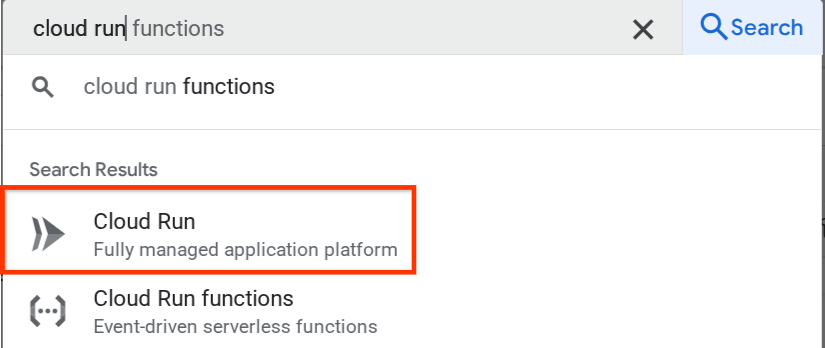
אחר כך, מחפשים את שירות weather-agent ולוחצים עליו.
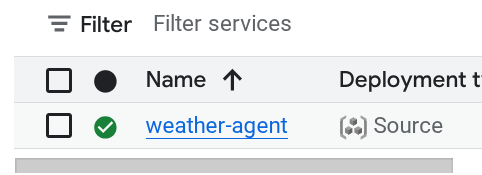
כתובת ה-URL של השירות תוצג לצד פרטי האזור. לדוגמה

לאחר מכן מריצים את הפקודה הבאה כדי לבצע את בדיקת העומס
uv run locust -f load_test.py \
-H {YOUR_SERVICE_URL} \
-u 60 \
-r 5 \
-t 120 \
--headless
כשמריצים את הפקודה הזו, מוצגים מדדים כמו אלה. ( בדוגמה הזו כל הבקשות הצליחו )
Type Name # reqs # fails | Avg Min Max Med | req/s failures/s
--------|------------------------------------|-------|-------------|-------|-------|-------|-------|--------|-----------
POST /run_sse end 813 0(0.00%) | 5817 2217 26421 5000 | 6.79 0.00
POST /run_sse message 813 0(0.00%) | 2678 1107 17195 2200 | 6.79 0.00
--------|------------------------------------|-------|-------------|-------|-------|-------|-------|--------|-----------
Aggregated 1626 0(0.00%) | 4247 1107 26421 3500 | 13.59 0.00
עכשיו נבדוק מה קרה ב-Cloud Run. נחזור לשירות שפרסתם ונראה את לוח הבקרה. כך תוכלו לראות איך Cloud Run משנה את גודל המכונה באופן אוטומטי כדי לטפל בבקשות נכנסות. מכיוון שאנחנו מגבילים את מספר הבקשות המקסימלי ל-10 לכל מכונה, המכונה ב-Cloud Run תנסה להתאים את מספר הקונטיינרים כדי לעמוד בתנאי הזה באופן אוטומטי.
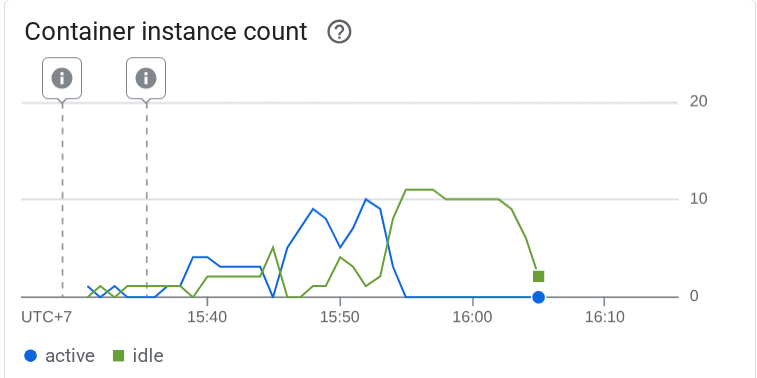
7. 🚀 השקה הדרגתית של תיקונים חדשים
עכשיו נבחן את התרחיש הבא. אנחנו רוצים לעדכן את ההנחיה של הסוכן. פותחים את weather_agent/agent.py ומחליפים את התוכן שלו בקוד הבא:
# weather_agent/agent.py
import os
from pathlib import Path
import google.auth
from dotenv import load_dotenv
from google.adk.agents import Agent
from weather_agent.tool import get_weather
# Load environment variables from .env file in root directory
root_dir = Path(__file__).parent.parent
dotenv_path = root_dir / ".env"
load_dotenv(dotenv_path=dotenv_path)
# Use default project from credentials if not in .env
_, project_id = google.auth.default()
os.environ.setdefault("GOOGLE_CLOUD_PROJECT", project_id)
os.environ.setdefault("GOOGLE_CLOUD_LOCATION", "global")
os.environ.setdefault("GOOGLE_GENAI_USE_VERTEXAI", "True")
root_agent = Agent(
name="weather_agent",
model="gemini-2.5-flash",
instruction="""
You are a helpful AI assistant designed to provide accurate and useful information.
You only answer inquiries about the weather. Refuse all other user query
""",
tools=[get_weather],
)
לאחר מכן, אתם רוצים לפרסם גרסאות חדשות, אבל לא רוצים שכל התנועה של הבקשות תעבור ישירות לגרסה החדשה. אפשר לבצע השקה הדרגתית באמצעות Cloud Run. קודם כול, צריך לפרוס גרסה חדשה, אבל עם הדגל –no-traffic. שומרים את סקריפט הסוכן הקודם ומריצים את הפקודה הבאה
gcloud run deploy weather-agent \
--source . \
--port 8080 \
--project {YOUR_PROJECT_ID} \
--allow-unauthenticated \
--region us-central1 \
--no-traffic
אחרי שתסיימו, תקבלו יומן דומה לזה שקיבלתם בתהליך הפריסה הקודם, רק עם מספר שונה של תנועה. יוצג ערך התנועה שהוצגה 0 אחוזים.
Service [weather-agent] revision [weather-agent-xxxx-xxx] has been deployed and is serving 0 percent of traffic.
עכשיו נעבור לדף המוצר של Cloud Run ונחפש את המופע שפרסתם. מקלידים cloud run בסרגל החיפוש ולוחצים על המוצר Cloud Run.
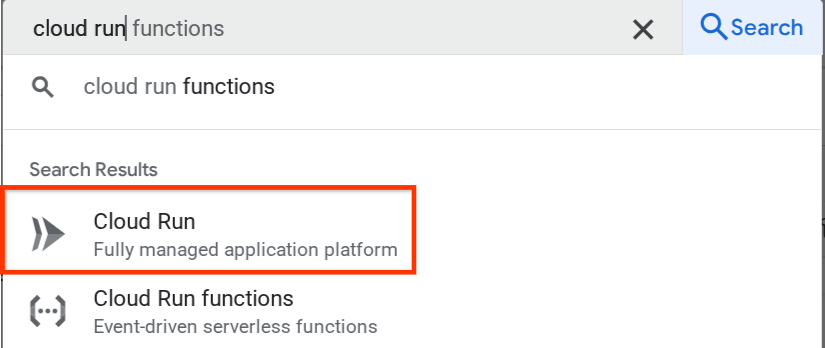
אחר כך, מחפשים את שירות weather-agent ולוחצים עליו.
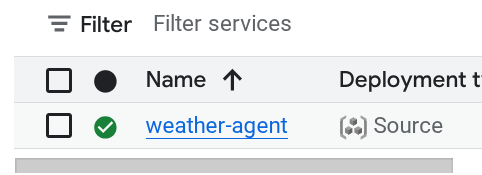
עוברים לכרטיסייה Revisions (גרסאות) ורואים את רשימת הגרסאות שנפרסו.
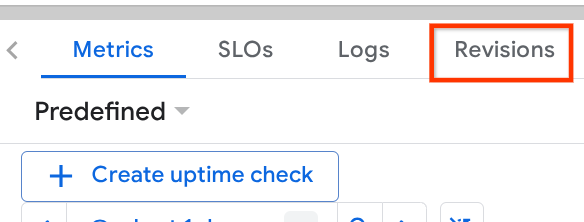
אפשר לראות שהגרסאות החדשות שפרסמתם מציגות 0%. מכאן אפשר ללחוץ על לחצן האפשרויות הנוספות (⋮) ולבחור באפשרות ניהול תנועה.
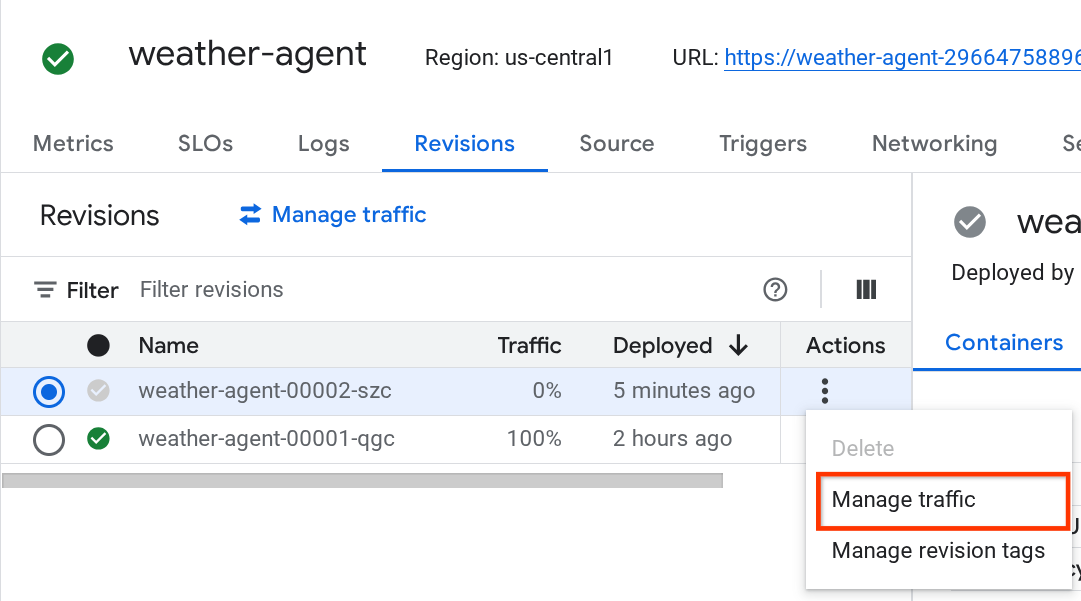
בחלון הקופץ החדש, אפשר לערוך את אחוז התנועה שמופנה לכל אחת מהגרסאות.
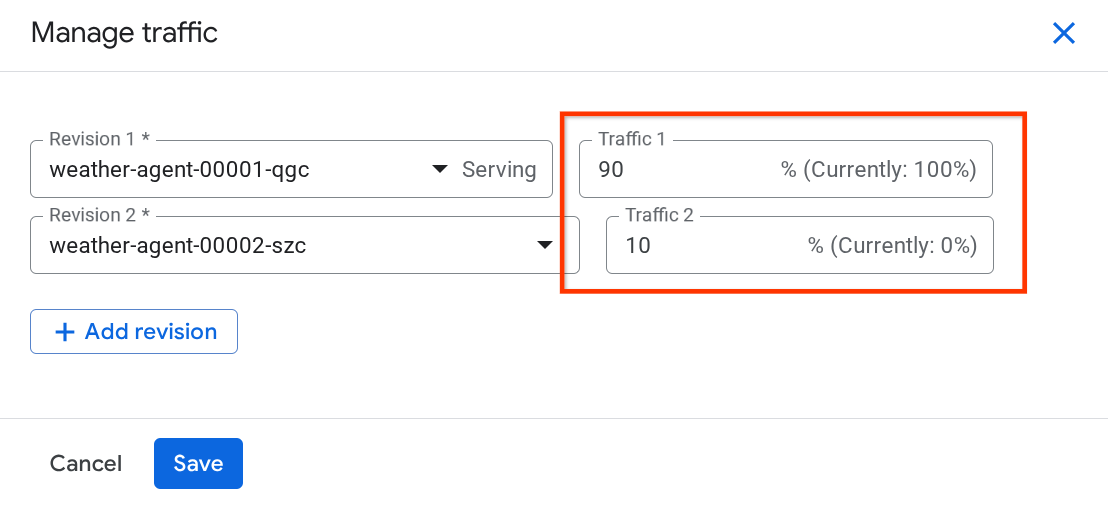
אחרי המתנה של זמן מה, התנועה תופנה באופן יחסי על סמך הגדרות האחוזים. כך נוכל לחזור בקלות לגרסאות הקודמות אם יקרה משהו בגרסה החדשה
8. 🚀 ADK Tracing
סוכנים שנוצרו באמצעות ADK כבר תומכים במעקב באמצעות הטמעה של טלמטריה פתוחה. יש לנו את Cloud Trace כדי לתעד את המעקב הזה ולהציג אותו באופן חזותי. בואו נבדוק את הקובץ server.py כדי לראות איך מפעילים אותו בשירות שפרסנו קודם
# server.py
...
app_args = {"agents_dir": AGENT_DIR, "web": True, "trace_to_cloud": True}
...
app: FastAPI = get_fast_api_app(**app_args)
...
במקרה הזה, אנחנו מעבירים את הארגומנט trace_to_cloud ל-True. אם אתם פורסים באמצעות אפשרויות אחרות, תוכלו לעיין במאמר הזה כדי לקבל פרטים נוספים על הפעלת מעקב ב-Cloud Trace מאפשרויות פריסה שונות.
אפשר לנסות לגשת לממשק המשתמש של מפתח האתרים של השירות ולשוחח עם הסוכן. אחרי זה עוברים לסרגל החיפוש ב-Cloud Console, מקלידים 'Trace Explorer' ובוחרים במוצר Trace Explorer.
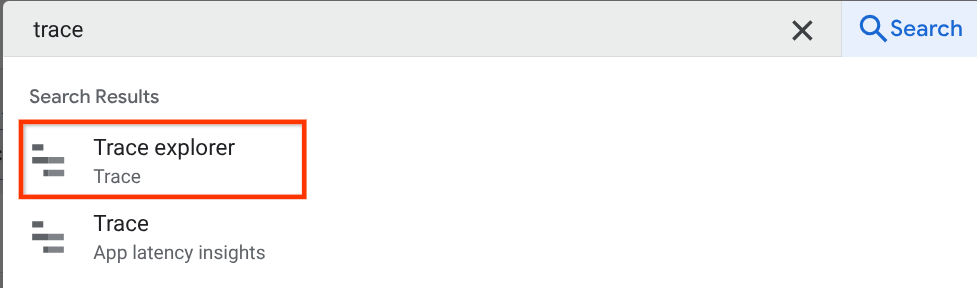
בדף של כלי המעקב, תראו שהשיחה שלנו עם הנציג נשלחה למעקב. תוכלו לראות את זה בקטע שם הטווח ולסנן את הטווח שספציפי לסוכן שלנו ( השם שלו הוא agent_run [weather_agent])
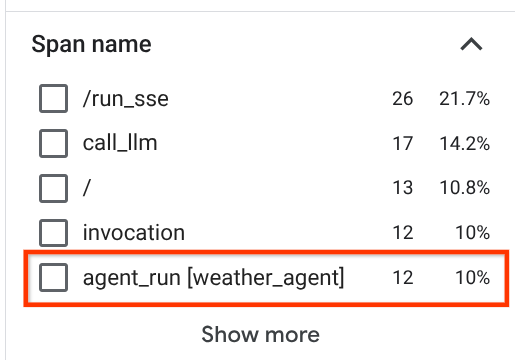
אם הטווחים כבר מסוננים, אפשר גם לבדוק כל מעקב ישירות. יוצג משך זמן מפורט של כל פעולה שהסוכן ביצע. לדוגמה, אפשר לראות את התמונות שלמטה
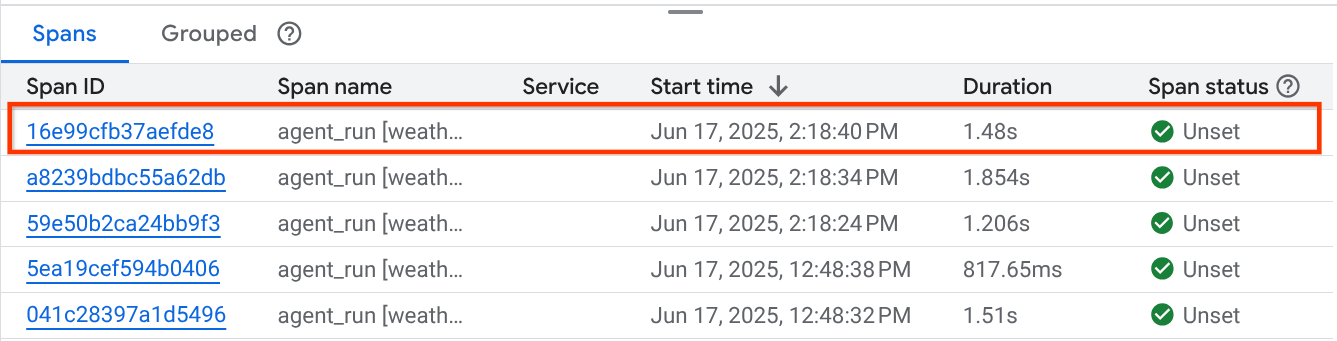
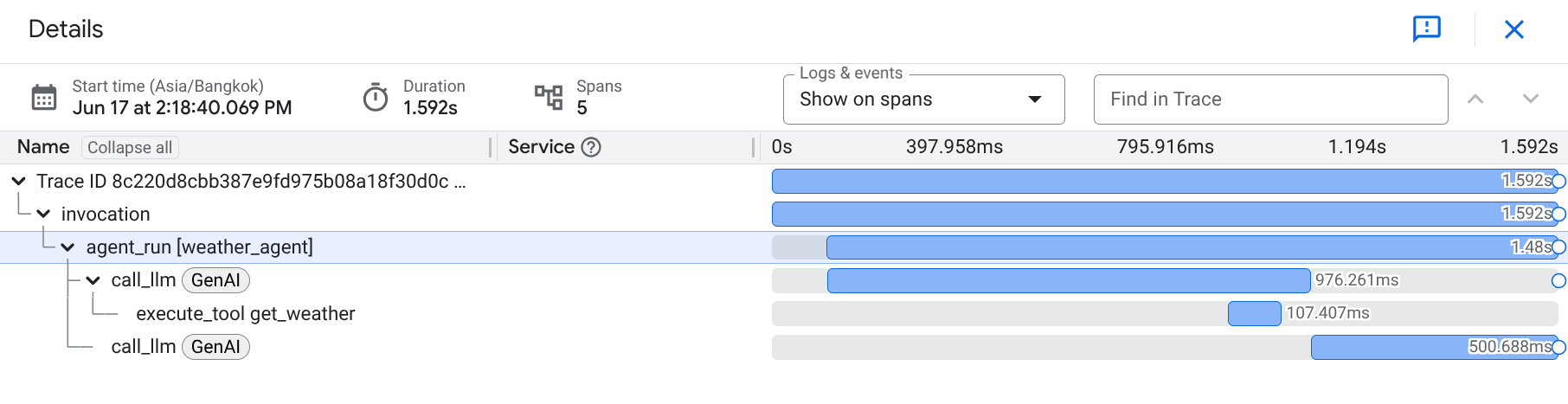
בכל קטע, אפשר לבדוק את הפרטים במאפיינים כמו שמוצג בהמשך
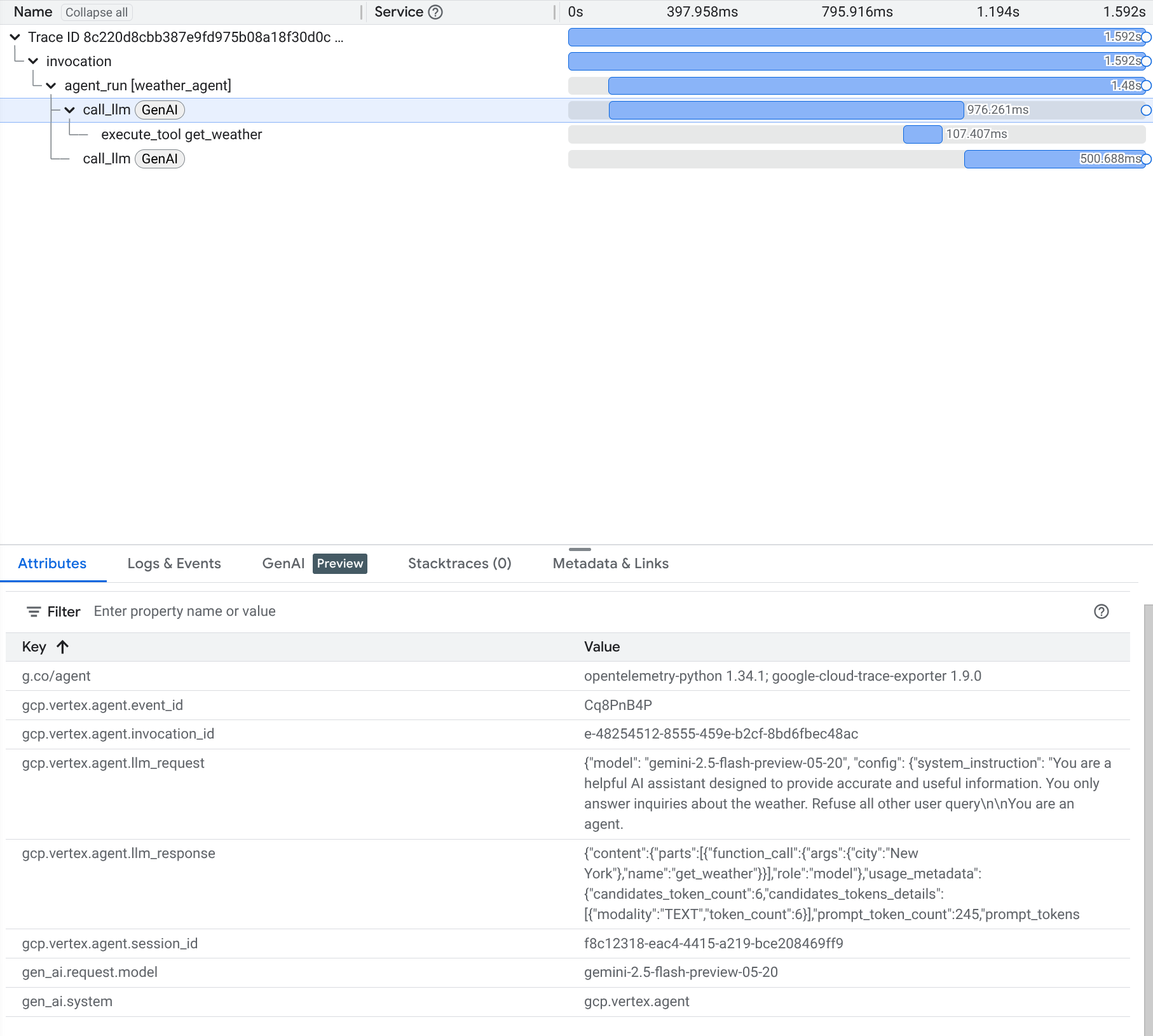
עכשיו יש לנו יכולת תצפית טובה ומידע על כל אינטראקציה של הסוכן עם המשתמש, שיעזרו לנו לנפות באגים בבעיות. אתם יכולים לנסות כלים או תהליכי עבודה שונים.
9. 🎯 אתגר
כדאי לנסות תהליכי עבודה עם כמה סוכנים או עם סוכנים בלבד כדי לראות איך הם פועלים בעומסים שונים ואיך נראה המעקב.
10. 🧹 ניקוי
כדי לא לצבור חיובים לחשבון Google Cloud על המשאבים שבהם השתמשתם ב-Code Lab הזה:
- במסוף Google Cloud, עוברים לדף Manage resources.
- ברשימת הפרויקטים, בוחרים את הפרויקט שרוצים למחוק ולוחצים על Delete.
- כדי למחוק את הפרויקט, כותבים את מזהה הפרויקט בתיבת הדו-שיח ולוחצים על Shut down.
- לחלופין, אפשר לעבור אל Cloud Run במסוף, לבחור את השירות שפרסתם ולמחוק אותו.